SPREAD for Windows Formsでは、セルに計算の結果値を表示する代わりに数式自体を表示し、強調することができます。セル数式の表示と強調状態を設定するには、IWorksheetViewインタフェースのDisplayFormulas プロパティを使用できます。デフォルト値はfalseです。DisplayFormulasプロパティはワークシートレべルで設定されます。したがって、他のワークシートは特定のシートの値の影響を受けません。
DisplayFormulasプロパティをtrueに設定すると、セルの数式が強調表示され、列幅が2倍になり、セル内の長い数式が便利に表示されます。ただし、falseに設定すると、列幅は元の状態に戻ります。
 |
|
以下の画像は、DisplayFormulas プロパティの動作を示しています。
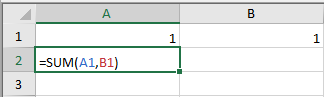
以下のサンプルコードは、アクティブなセルの数式を表示し、強調表示するために使用されます。
| C# |
コードのコピー
|
|---|---|
| IWorksheet sheet = fpSpread1.AsWorkbook().ActiveSheet; // 数式がセルに表示され、強調表示されます。 sheet.View.DisplayFormulas = true; sheet.Cells["A1"].Value = 1; sheet.Cells["B1"].Value = 1; sheet.Cells["A2"].Formula = "SUM(A1,B1)"; sheet.Cells["A2"].Select(); |
|
| VB |
コードのコピー
|
|---|---|
| Dim sheet As IWorksheet = FpSpread1.AsWorkbook().ActiveSheet ' 数式がセルに表示され、強調表示されます。 sheet.View.DisplayFormulas = True sheet.Cells("A1").Value = 1 sheet.Cells("B1").Value = 1 sheet.Cells("A2").Formula = "SUM(A1,B1)" sheet.Cells("A2").[Select]() |
|
SPREADデザイナ
SPREADデザイナにて[数式の表示]オプションを有効にするには、[数式]タブで[数式の表示]オプションをクリックします。
![Spreadデザイナの[数式]タブでの[数式の表示]オプション](images.ja/Formulabutton.png)